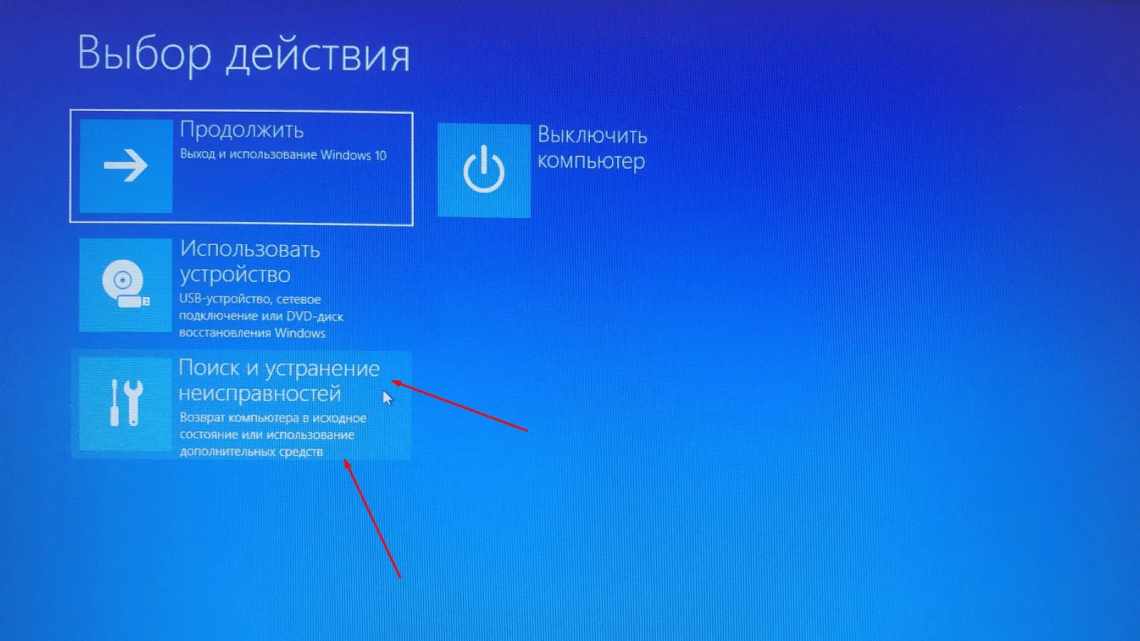14.01.2016 windows | для початківців
У цій інструкції - покроковий опис декількох способів видалити обліковий запис Microsoft в Windows 10 в різних ситуаціях: коли це єдиний обліковий запис і ви хочете зробити його локальним; коли цей обліковий запис не потрібен. Способи з другого варіанту підійдуть і для видалення будь-якого локального облікового запису (крім системного запису Адміністратор, який, однак, можна приховати). Також наприкінці статті присутня відео інструкція. Також може стати в нагоді: Як змінити E-mail облікового запису Майкрософт, як видалити користувача Windows 10.
У разі якщо сталося так, що ви не можете увійти під своїм обліковим записом Майкрософт (а також скинути для неї пароль на сайті MS) і саме з цієї причини хочете її видалити, при цьому іншого облікового запису немає (якщо є - використовуйте звичайний шлях вилучення), то підказки про те, як це зробити, активувавши прихований обліковий запис адміністратора (а під нею вже можна і видалити обліку і завести нову) ви можете знайти у статті Як скинути пароль Windows 10.
Вихід з облікового запису на Windows 10
Наявність на ПК можливості створення декількох облікових записів досить корисна річ. Завдяки такій функції одним комп'ютером можна комфортно користуватися відразу кільком персонам. Windows 10, так само, як і інші операційні системи, дозволяє створювати безліч таких записів і активно користуватися ними. Але зміна інтерфейсу нової ОС трохи поставила в глухий кут користувачів-початківців, оскільки кнопка виходу з акаунта трохи змінила своє розташування в порівнянні з більш ранніми версіями Віндовс і знайшла новий вигляд.
Процес виходу з облікового запису
Покинути поточний акаунт у Віндовс 10 дуже просто і весь процес у Вас займе не більше декількох секунд. Але для недосвідчених користувачів, які тільки знайомляться з ПК, це може здатися справжньою проблемою. Тому розгляньмо, як це можна зробити, використовуючи вбудовані інструменти ОС.
- Клацніть лівою кнопкою миші на елементі «Пуск».
- У меню з лівого боку натисніть іконку у вигляді картинки користувача.
Примітка: Для виходу з облікового запису можна скористатися і комбінацією клавіш: Просто натисніть CTRL + ALT + DEL і виберіть «Вийти» на екрані, який з'явиться перед вами.
- Клацніть правою кнопкою миші на елементі «Пуск».
- Потім натисніть «Завершити роботу або вийти з системи», а потім «Вийти».
Ось такими нехитрими способами можна покинути один аккаунт ОС Віндовс 10 і зайти в інший. Очевидно, що, знаючи ці правила, Ви досить швидко зможете здійснювати перехід між користувачами операційної системи.
Віддячте авторові, поділіться статтею в соціальних мережах.
За допомогою командного рядка
Досягти тих же результатів вийде і через командний рядок. Застосовуйте цей метод, якщо жоден з описаних вище не спрацював. До того ж цей спосіб більш швидкий.
Увага! Використовувати вилучення акаунта через командний рядок не варто користувачам-початківцям. Система не буде перепитувати вас про наміри і видалить всі дані, включаючи акаунт, відразу і безповоротно. Пам'ятайте про це перед тим як приступати.
Переходимо до роботи з командним рядком:
- Запускати командний рядок будемо через меню пошуку Windows. Це дозволить працювати з правами адміністратора. Клікаємо за значком лупи і вводимо в пошуковий рядок слова «cmd». Шукаємо у видачі потрібний нам результат і клікаємо по ньому правою клавішею миші. Нам потрібен варіант «Запустити від імені адміністратора».
- Давайте запитаємо у Windows список користувачів і розберемося кого будемо видаляти. Для цього вводимо в командний рядок «net user» без лапок і тиснемо Enter.
- Система видасть результат: у нашому випадку це всього два користувачі. Запам'ятовуємо ім'я акаунта, який будемо видаляти, і вводимо наступну команду: «net user» ім'я користувача «/delete »(без лапок).
- Windows прийняла команду і відповіла про її коректне виконання. Давайте перевіримо, чи пішов користувач. Знову вводимо «net user».
Як бачимо, облікового запису з назвою «Серьожа» не стало. Все працює відмінно.
Вихід з облікового запису Майкософт і включення локального запису
Для того, щоб здійснити вихід з облікового запису Microsoft на Windows 10 і увійти в локальну, варто виконати наступні дії:
- Тиснемо «Пуск», «Параметри» і вибираємо «Облікові записи».
- У меню ліворуч вибираємо розділ «Електронна пошта та облікові записи». Натискаємо на посилання «Увійти замість цього з локальним обліковим записом».
- З'явиться вікно. Потрібно ввести дані записи Microsoft, потім (на наступному етапі, вікні) ввести логін і пароль локального облікового запису Windows 10.
Після цього потрібно вийти із запису Microsoft і увійти повторно, тільки вже як локальний користувач.
Способи видалення облікового запису Microsoft на Windows 10
Якщо на Windows у вас вже є один обліковий запис Майкрософт і другу вам потрібно видалити (або зовсім видалити першу), варто скористатися наступними способами.
Спосіб № 1. Вилучення за допомогою розділу Параметри
- Натискаємо кнопку «Пуск», «Параметри» та виберіть «Облікові записи». Далі в меню ліворуч вибираємо «Сім'я та інші користувачі».
- Прокручуємо повзунок вниз і знаходимо запис Майкрософт. Натискаємо «Видалити».
- З'явиться попередження про те, що всі дані будуть вилучені. Підтверджуємо вибір операції.
- Буде запущено вилучення файлів облікового запису. Це може зайняти кілька хвилин.